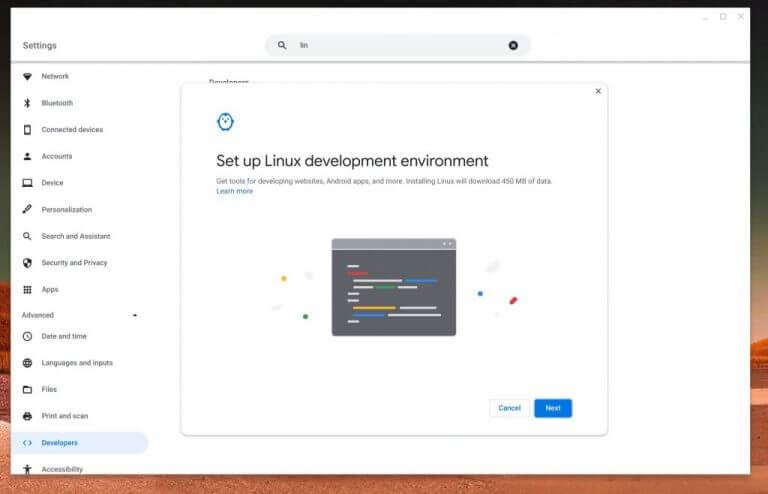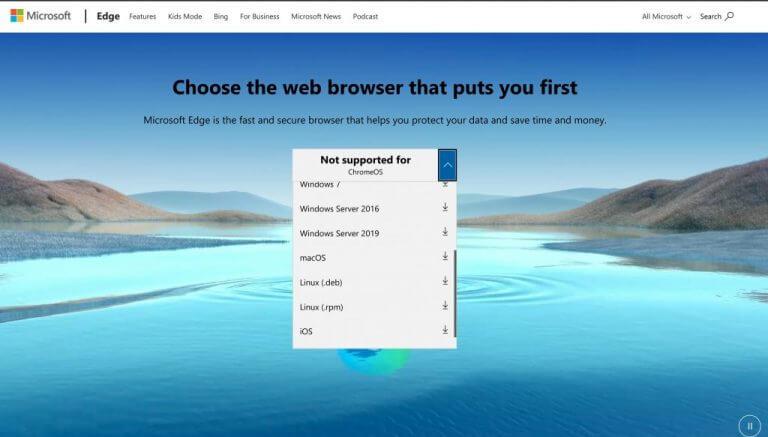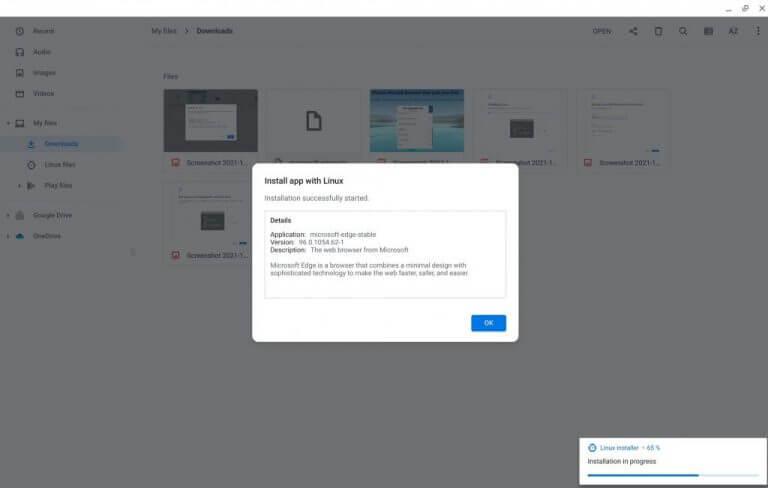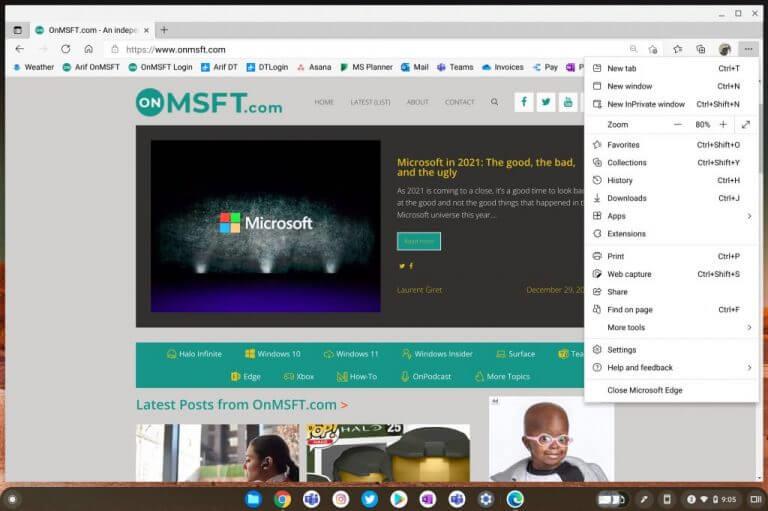Możesz pomyśleć, że jesteś ograniczony do korzystania tylko z Google Chrome, jeśli masz Chromebooka, ale dzięki możliwości uruchamiania aplikacji na Linuksa możesz również korzystać z Microsoft Edge. Jeśli mocno inwestujesz w ekosystem Windows i często korzystasz z Edge na swoim komputerze, korzystanie z przeglądarki Microsoft na Chromebooku może znacznie ułatwić Ci życie.
Wszystkie Twoje hasła i inne zsynchronizowane informacje będą dla Ciebie dostępne i nie będziesz już musiał polegać na rozszerzeniu Microsoft Autofill Chrome w systemie ChromeOS, aby wypełnić hasła zapisane na Twoim koncie Microsoft. Oto, jak rozpocząć korzystanie z Edge na Chromebooku.
Krok 1: Włącz Linuksa w systemie operacyjnym Chrome
Aby rozpocząć, musisz włączyć Linuksa w systemie operacyjnym Chrome. Nie każdy Chromebook obsługuje tę funkcję. Aby upewnić się, że Twoje urządzenie jest zgodne, musisz sprawdzić tę listę. Większość nowoczesnych Chromebooków z nowszymi procesorami Intel lub AMD powinna działać dobrze z Linuksem.
Po sprawdzeniu przejdź do Ustawienia menu na swoim Chromebooku. Możesz to zrobić, klikając zegar w prawym dolnym rogu ekranu, a następnie klikając ikonę koła zębatego. Następnie kliknij Zaawansowany i wybierz Deweloperzy. Stamtąd poszukaj Środowisko programistyczne Linux i wybierz Włączyć opcja.
Postępuj zgodnie z instrukcjami na ekranie. Twój Chromebook pobierze środowisko Linux (maszyna wirtualna) Możesz wybrać ilość używanego miejsca i przypisać nazwę użytkownika. Po zakończeniu instalacji otworzy się okno terminala Linux, ale możesz je zamknąć.
Krok 2: Pobierz wersję Microsoft Edge dla systemu Linux
Następnie będziesz chciał pobrać Microsoft Edge. Aby to zrobić, odwiedź witrynę Microsoft Edge. Z listy zobaczysz, że ChromeOS nie jest obsługiwany. Nie martw się. Wystarczy kliknąć niebieską ikonę w dół obok pola i wybrać Linux .DEB. Jest to typ pliku obsługiwany przez system Linux w systemie ChromeOS.Zezwól na pobranie pliku, a po zakończeniu przejdź do miejsca, w którym został zapisany.
Krok 3: Zainstaluj Microsoft Edge
W tym trzecim kroku jesteśmy w najłatwiejszej części. Po prostu przejdź do miejsca, w którym pobrałeś plik Edge .DEB i kliknij go, aby go uruchomić. Na ekranie pojawi się komunikat ze szczegółami aplikacji. Komunikat wyjaśnia, co Edge może dla Ciebie zrobić na Twoim Chromebooku. Kiedy skończysz czytać, kliknij niebieski zainstalować i odczekaj kilka minut.
Twój Chromebook zainstaluje Edge, a okno instalacji zniknie. Możesz teraz uruchomić Edge’a w dowolnym momencie, wyszukując go w programie uruchamiającym Chrome OS. Możesz nawet przenieść Edge’a na półkę Chromebooka, klikając prawym przyciskiem myszy ikonę w Aplikacje na Linuksa folder i wybór Przypnij do półki.
Korzystaj z Edge na Chromebookach . . . z pewnymi zastrzeżeniami
Ogólnie rzecz biorąc, Edge powinien działać tak samo dobrze, jak Chrome w systemie operacyjnym Chrome. Nawet podczas pracy w emulacji na wirtualnej maszynie Linux Chome OS, przeglądarka może obsłużyć dużą liczbę kart bez spowalniania. Jest jednak kilka ważnych uwag. Ze względu na ograniczenia maszyny wirtualnej z systemem Linux nie będziesz mieć dostępu do aparatu Chromebooka w przeglądarce Microsoft Edge. Akceleracja sprzętowa również nie jest obsługiwana, więc wydajność grafiki Edge może nie być taka sama. Zauważyliśmy również, że nie można zmienić rozmiaru okna Edge, a niektóre czcionki mogą nie renderować się poprawnie. Jednak, jak powiedzieliśmy na początku artykułu, jeśli jesteś głęboko w ekosystemie Microsoftu, Edge w systemie operacyjnym Chrome powinien czuć się jak w domu.
FAQ
Jak zainstalować Microsoft Edge w systemie Windows 10?
1. Kliknij przycisk Start i kliknij Ustawienia (ikona koła zębatego nad przyciskiem zasilania). 2. Kliknij Aplikacje i kliknij Aplikacje i funkcje. 3. Nawiguj po liście aplikacji, aż zobaczysz Microsoft Edge.
Jak korzystać z Microsoft Edge na Androidzie?
Podobnie jak wielu jej konkurentów, przeglądarka Microsoft Edge na Androida obsługuje przeglądanie w kartach, ulubione, niestandardowe strony główne, przeglądanie prywatne i wiele innych.Aby przejść do strony internetowej, dotknij „Wyszukaj lub wprowadź adres internetowy” na środku ekranu powitalnego Edge. Wpisz adres URL lub zapytanie wyszukiwania, a następnie naciśnij Enter.
Jak odinstalować Microsoft Edge z mojego komputera?
Jak odinstalować Microsoft Edge? Znajdź Microsoft Edge, a następnie kliknij prawym przyciskiem myszy i kliknij „Odinstaluj”. Na komputerze Mac możesz przenieść aplikację do Kosza, aby ją odinstalować.
Dlaczego nie mogę pobrać ani zainstalować nowej przeglądarki Microsoft Edge?
Mniej Jeśli napotkasz problemy podczas pobierania, instalowania lub aktualizowania nowej przeglądarki Microsoft Edge , oto kilka rzeczy, które możesz wypróbować. Wskazówki są wymienione w kolejności, więc zacznij od pierwszej, sprawdź, czy to pomaga, a następnie przejdź do następnej, jeśli nie. 1. Sprawdź swój system operacyjny
Jak skonfigurować przeglądarkę Microsoft Edge?
Zapisz instalator Edge lub uruchom go z bieżącej lokalizacji. Po rozpoczęciu konfiguracji Edge pobierze pozostałe pliki instalacyjne z Internetu. Konfiguracja Edge rozpocznie pełną instalację. Kliknij Zamknij, a następnie Kontynuuj, aby rozpocząć konfigurację nowego Edge’a po raz pierwszy. Pierwsze uruchomienie — konfiguracja przeglądarki internetowej
Jak zainstalować Microsoft Edge na moim urządzeniu Apple?
Przejdź do menu Apple > Preferencje systemowe > Ogólne > Domyślna przeglądarka internetowa. Z listy Domyślna przeglądarka internetowa wybierz Microsoft Edge. Pobierz i zainstaluj nową przeglądarkę Microsoft Edge Upewnij się, że masz uprawnienia administratora na swoim urządzeniu i wykonaj następujące czynności:
Jak pobrać Microsoft Edge na Windows 10?
Krok 1. Uruchom swoją ulubioną przeglądarkę internetową, w moim przypadku używam wbudowanej przeglądarki internetowej Microsoft Edge, która jest dostarczana z systemem Windows 10. Jeśli korzystasz z systemu Windows 8 lub wcześniejszego lub alternatywnych platform, takich jak macOS, możesz użyć przeglądarki wybór. Krok 2: Wpisz w wyszukiwarce pobierz Microsoft Edge lub skorzystaj z następującego linku:
Jak pobrać Chromium Edge na Windows?
Jak pobrać Microsoft Chromium Edge 1 Przejdź do witryny Microsoft Edge. 2 Na stronie znajdziesz ogromny przycisk „Pobierz teraz”. …3 Wybierz odpowiednią opcję (Windows 10, Windows 7 lub macOS). 4 Kliknij przycisk „Pobierz” i zaakceptuj warunki. 5 Uruchom instalator, a przeglądarka rozpocznie pobieranie. Więcej elementów…
Dlaczego nie mogę znaleźć przeglądarki Microsoft Edge na moim komputerze?
Sprawdź swój system operacyjny Microsoft Edge jest obecnie dostępny w systemach Windows 10, Windows 8 i 8.1 oraz Windows 7, 32-bitowy (x86) i 64-bitowy (x64). Jest również dostępny w systemie macOS 10.12 Sierra lub nowszym oraz w systemie Linux. 2. Sprawdź połączenie sieciowe Sprawdź połączenie sieciowe.
Dlaczego nie mogę zainstalować aktualizacji Microsoft Edge?
Aktualizacja Microsoft Edge może być blokowana przez zaporę. Aby rozwiązać problem: kliknij prawym przyciskiem myszy Start . Wybierz Panel sterowania > System i zabezpieczenia, a następnie w obszarze Zapora systemu Windows wybierz Zezwalaj aplikacji przez Zaporę systemu Windows.
Jak pobrać i zainstalować Microsoft Edge w systemie Windows 10?
Jeśli nie możesz czekać tak długo, możesz ręcznie pobrać i zainstalować nową przeglądarkę Microsoft Edge. Przejdź do witryny Microsoft Edge. Na stronie znajdziesz ogromny przycisk „Pobierz teraz”. Musisz kliknąć strzałkę skierowaną w dół. Wybierz odpowiednią opcję (Windows 10, Windows 7 lub macOS). Kliknij przycisk „Pobierz” i zaakceptuj warunki.